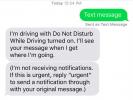„iOS 7“ patarimai ir patarimai, kaip pagerinti akumuliatorių, privatumą ir našumą
Po poros dienų naudodami „iOS 7“ esame įsitikinę, kad daugelis vartotojų pagaliau pradėjo jaustis kaip namie naudodami atnaujintus „iDevices“. Kaip ir bet kuri nauja programinės aparatinės įrangos versija, „iOS 7“ ir kitas kelias dienas toliau atskleis naujų dalykų. Nors kai kurie iš šių atradimų gana atgraso (pvz., Užrakinimo ekrano pažeidžiamumas, kuris leidžia bet kuriam vagiui peržiūrėti ir dalytis duomenimis iš jūsų programų), dauguma jų yra malonūs netikėtumai. Esame tikri, kad mūsų intelektualieji skaitytojai sužinos viską, ką „iOS 7“ gali padaryti, tačiau mes sutaupėme jums problemų sudarydami sąrašą mažiau žinomos funkcijos, kurios pateikiamos kartu su atnaujinimu. Be šių funkcijų, yra ir keletas gudrybių, kurios gali padėti „iOS 7“ naudoti nepaprastai tobulai pradedantiesiems. Čia yra sąrašas dalykų, kuriuos galite padaryti, kad patobulintumėte įvairius atnaujinimo aspektus arba pasiektumėte funkcijas, kurios oficialiai nebuvo reklamuojamos.

Patarimai, kaip taupyti akumuliatoriaus energiją
„iOS 7“ yra gražu ir gražu žiūrėti, tačiau panašu, kad tai kainuoja per brangiai: baterija. Remiantis mūsų pačių patirtimi per maždaug pastarąsias 36 valandas, ji sumažino bendrą akumuliatoriaus veikimo laiką keliomis valandomis „iPhone 4S“, o „iPhone 5“ - dar blogiau. Mes šiek tiek ieškojome interneto, taip pat visiškai naujos „Nustatymų“ programos ir radome keletą funkcijų, kurias galite išjungti, kurios turėtų teigiamai paveikti jūsų baterijos veikimą.
Išjunkite „Snazzy 3D“ / „Parallax“ efektą

Manau, kad „Apple“ yra vienintelė kompiuterių kompanija, šiandien įdėianti nepaprastai daug pastangų į smulkiausias detales. „iOS 6“ turėjo tą muzikos garsumo slankiklį programų perjungiklyje, kuris pakeitė jo paviršiaus atspindį, atsižvelgiant į įrenginio orientaciją, o „iOS 7“ turi tikrai tvarkingas paralakso efektas, taikomas tapetams, programų piktogramoms ir perspėjimams / dialogo langams, kurie visi šiek tiek keičia savo padėtį vėlgi, atsižvelgiant į prietaiso orientaciją, kad piktogramos ir perspėjimai sėdėtų ant ekrano fono, o ne teptųsi su tuo.
Norėdami tai išjungti, eikite į „Settings“> „General“> „Accessibility“> „Reduce Motion“.
Išjungti foninį programos atnaujinimą

Mano nuomone, tai yra vienintelis didžiausias „iOS“ pakeitimas. Kai kūrėjai atnaujins savo programas, kad palaikytų šią funkciją, mes galėsime paleisti tokias programas kaip „Reeder“, „Pocket“, „Instapaper“, „Facebook“, „Twitter“ ir kt. kurių turinys jau atnaujintas. Mažiau laukia naujų būsenos atnaujinimų atsisiuntimo, daugiau laiko juos išbandyti.
Tačiau tai taip pat yra didžiausia baterijos išeikvojimo trukmė. Programos, kurios automatiškai veikia fone, naudojant daug energijos reikalaujančius išteklius, negali būti geros, net jei „Apple“ sako, kad padarė viską, ką gali, kad būtų priešingai.
Norėdami išjungti šią funkciją, eikite į „Nustatymai“> „Bendra“> „Foninės programos atnaujinimas“.
Naudokite „Static Wallpapers“

Kita funkcija, paimta tiesiai iš „Android“: „iOS 7“ aprūpinta gyvais fono paveikslėliais, kurie atrodo gerai, tačiau gali įkrauti akumuliatorių. Remiantis mano tyrimais, ši apkrova yra per maža, kad ja tikrai rūpėtumėtės, tačiau jei norite maksimaliai padidinti savo veikimo laiką, vis tiek turėtumėte vengti jų naudoti. Be to, aš asmeniškai manau, kad statiniai tapetai atrodo geriau!
Kai nereikės, jums nereikės radijo imtuvų

Naudodamiesi naujuoju „iOS 7“ valdymo centru, galite lengvai išlaikyti tokias funkcijas kaip „AirDrop“, kai jums jų nereikia. Tai galioja ir kitiems sistemos radijo ryšio įrenginiams - „WiFi“ ir „Bluetooth“. Viskas, ko reikia, yra braukimas ir bakstelėjimas dabar!
Išjungti nepageidaujamų programų buvimo vietos paslaugas
Eikite į „Nustatymai“> „Privatumas“> „Vietos paslaugos“, kad pamatytumėte programų, kurios naudoja „WiFi“ + GPS, jūsų vietai nustatyti, sąrašą. Rasite daugybę programų, apie kurias net nežinojote, kad naudojatės Vietovės paslaugomis. Tiesiog pašalinkite jų prieigą; vėliau, kai to prireiks, galite jiems duoti.
Išjungti automatinius programų naujinius

Kita didelė, ilgai reikalaujama „iOS 7“ funkcija yra automatiniai programų atnaujinimai. „iOS“ prašo ją įjungti pirmą kartą rankiniu būdu atnaujinant programas, taigi, jei nepriėmėte susitarimo, turėtumėte eiti į priekį ir išjungti automatinius programų naujinimus „Nustatymai“> „iTunes“ ir „App Store“.
Apsaugokite savo privatumą
Išjunkite nuolatinės buvimo vietos stebėjimą
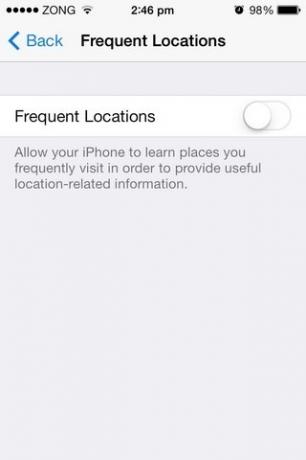
„Dažnos vietos“ yra funkcija, kuria stebimos buvimo vietos, kuriose buvote, ir tai, kiek kartų buvote ten. Tada ji naudoja šią informaciją norėdama pagerinti vietos informacijos ir Žemėlapių duomenų informaciją. Sąmoningiems vartotojams kompromisas gali būti nenaudingas. Galite išeiti iš „iOS“ tinklo, nustatymų programoje eidami šiuo keliu.
Privatumas> Vietos paslaugos> Sistemos paslaugos> Dažnos vietos
Šiame ekrane perjunkite ekrano viršuje pateiktą parinktį.
Saugokite sistemos paslaugų parinktis

Į „iOS 7“ buvo įtrauktos dažnos vietos, tačiau nepamirškite įprastų įtariamųjų. Eikite į šią „Nustatymų“ programos sritį.
Nustatymai> Privatumas> Vietos paslaugos> Sistemos paslaugos
Šiame meniu galbūt norėsite išjungti „Diagnostika ir naudojimas“ ir „Vietos pagrįstos reklamos“. Norėdami sužinoti daugiau apie šias parinktis, skaitykite mūsų pranešimas apie visą „IQ Hubbub“.
Įgalinkite „Safari“ parinktį „Nesekite“

Norėdami pakeisti, čia yra funkcija, kurią turite perjungti apie pagerinti jūsų privatumą. „Nustatymų“ programos skiltyje „Safari“ įjunkite „Nesekite“, jei norite, kad žiniatinklio naršymo duomenis laikytumėte sau, o ne bendrinti juos su svetainėmis, kurios stebi jūsų veiklą. Nors yra abejonių dėl šios funkcijos veiksmingumo, vis tiek geriau ja naudotis, nei visai neturėti jokios apsaugos.
Sumažinkite informacijos, rodomos užrakinimo ekrano pranešimų centre


Net jei turite „iPhone“ apsaugą kodiniu kodu, įsibrovėliai vis tiek gali skaityti visus jūsų pranešimus, nes „iOS 7“ leidžia užrakinimo ekrane pasiekti pranešimų centrą. Tačiau galite iš dalies arba visiškai išjungti šią funkciją nuėję į „Nustatymų“ programos skyrių „Pranešimų centras“ ir perjungdami vieną arba abi iš dviejų ten esančių aukščiausių parinkčių.
Padėkite aplankus aplankuose

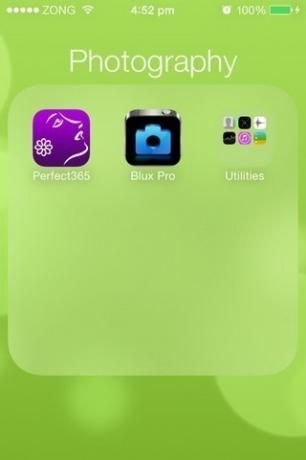
„iOS 7“ neleidžia kurti bent jau įdėtų aplankų, bent jau oficialiai. Vis dėlto yra trūkumų, kuriuos galima panaudoti norint įvykdyti šį žygdarbį. Toliau pateikiami atlikti veiksmai:
- Įdėkite aplankus, kuriuos planuojate patalpinti, tame pačiame pagrindinio ekrano puslapyje.
- Tuo pačiu metu ilgai spauskite aplanką ir du kartus paspauskite mygtuką „Pagrindinis“. Tai turėtų nuvesti į programų perjungiklio rodinį. Jei viskas klostėsi gerai, aplankas, kurį ilgai paspaudėte, turėtų atrodyti didesnis nei kitos pradinio ekrano kortelės piktogramos ir aplankai.
- Grįžkite į pagrindinį ekraną vieną kartą paliesdami jo kortelę.
- Bakstelėkite aplanką, kurį norėjote patalpinti pasirinkto aplanko viduje.
- Paspauskite mygtuką Pagrindinis. Dabar aplankas turėtų pasirodyti pirmojo viduje.
Šis metodas gali būti naudojamas bent kelioms aplankams talpinti, bent jau kol kas. Paleidus kompiuterį iš naujo, procesas pasikeis.
Slėpti bet kurią programą iš pagrindinio ekrano
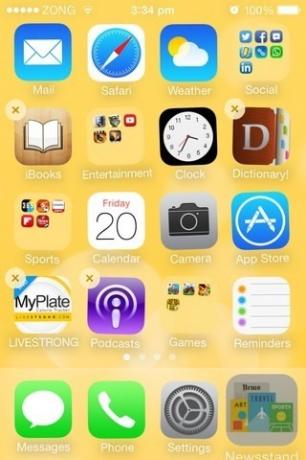

Šis triukas naudojasi gedimais, panašiais į įdėtus aplankus, ir gali būti gana naudingas vartotojams, kurie nekenčia, kad namų ekranas yra užgriozdintas daugybe akcijų programų, kurių jie nenaudoja.
- Įdėkite į doką programą ar aplanką, kurį norite paslėpti.
- Įsitikinkite, kad pirmasis pagrindinio ekrano puslapis yra visiškai pilnas ir jame yra bent vienas aplankas.
- Ilgai paspauskite nepageidaujamą piktogramą ir iškart dukart bakstelėkite mygtuką Pagrindinis.
- Jei pasirinkta piktograma atrodo didesnė nei likusi dalis, tęskite, priešingu atveju pakartokite ankstesnį veiksmą.
- Bakstelėkite bet kurį aplanką pirmame pagrindinio ekrano puslapyje.
- Palieskite bet kurią sritį, esančią aplanko ribose, kad išeitumėte iš jos (dar nenaudokite pagrindinio mygtuko).
- Dabar vieną kartą paspauskite mygtuką „Pagrindinis“ ir pamatysite, kad programa dingo iš jūsų telefono.
Vis tiek galite pasiekti paslėptas programas naudodami „Spotlight“ paiešką, ir, kaip ir aplanke „aplanke esantys aplankai“, paleisdami iš naujo, grįšite į pagrindinį ekraną.
Venkite netyčia paleisti valdymo centrą programose
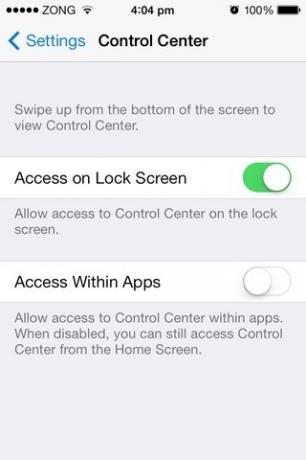
visiškai naujas Valdymo centras yra puiku, tačiau gali kliudyti, kai visiškai pasineriate į žaidimą ar įnirtingai slinkote žemyn savo „Facebook“ sklaidos kanale. Eikite į „Nustatymų“ programą ir iš „Control Center“ meniu išjunkite antrą jungiklį, kad išspręstumėte šią problemą.
Peržiūrėkite kiekvienos temos laiko žymes
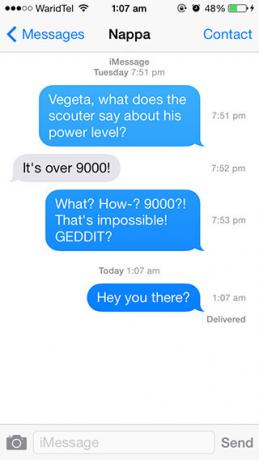
Dabar galite braukti iš dešinės į kairę per bet kurią SMS ar „iMessage“ giją „Messages“ programoje, kad pamatytumėte tikslų kiekvieno pranešimo gavimo laiką.
Naudokite „Atgal“ ir „Pirmyn“ naršymo gestus
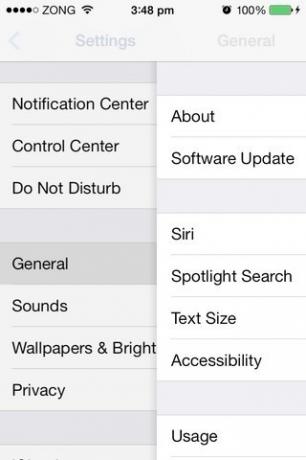
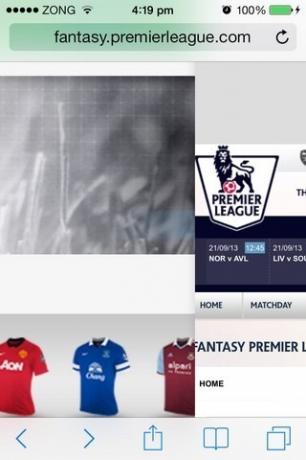
Ne tik galite grįžti į atsargų programas perbraukdami iš kairiojo ekrano krašto, „Safari“ įgijo keletą savo gestų. Galite perbraukti iš kairiojo krašto, kad grįžtumėte į ankstesnius puslapius, kuriuose lankėtės, skirtuke, ir braukite iš dešiniojo krašto, jei norite pereiti į priekį.
Tuo pačiu metu išeikite iš kelių programų iš programų perjungiklio
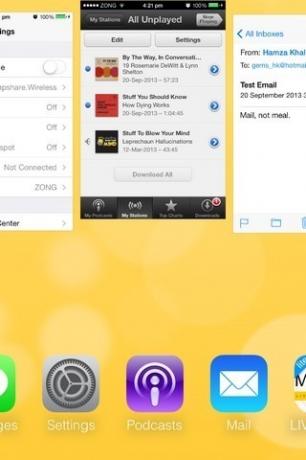
„IOS 6“ buvo galima vienu metu nužudyti kelias programas, palietus pašalinimo ženklelius dviem ar daugiau pirštų. „IOS 7“ programų perjungiklis taip pat palaiko daugialypį jutiklinį valdymą. Norėdami atsikratyti jų, kartu vilkite dvi ar tris programų korteles aukštyn.
Greitai ištrinkite „Gmail“ pranešimus naudodami pašto programą
Šiam tikslui mes pateikėme atskirą vadovą su alternatyvomis el. laiškų individualus ir paketinis ištrynimas.
Šį straipsnį sudarė Hamza Khalid ir Awaisas Imranas
Patiko šis įrašas? Tai yra viena rinkinio dalis. Norėdami gauti daugiau informacijos apie pagrindines ir mažiau žinomas „Apple“ naujausio mobiliųjų OS atnaujinimo funkcijas, apsilankykite mūsų tinklalapyje išsamus „iOS 7“ funkcijų ir pakeitimų vadovas. Taip pat galbūt norėsite sužinoti mūsų „iOS 7“ sąsajos palyginimas su „iOS 6“.
Paieška
Naujausios žinutės
Kaip nustatyti pasirinktį netrukdyti vairuojant automatinį atsakymą „iOS 11“
„Apple“ pristato Netrukdykite vairuodami funkcija „iOS 11“. Tai fun...
Kaip rasti ir ištrinti nuotraukų kopijas "iPhone"
Kažkada buvo laikas fotografuoti brangiai. Tą dieną vėl reikėjo kur...
Kaip patikrinti, ar „Pokemon Go“ serveriai veikia neprisijungę prie žaidimo
„Pokemon Go“ serveriai per kelias pastarąsias valandas vėl neveikė,...